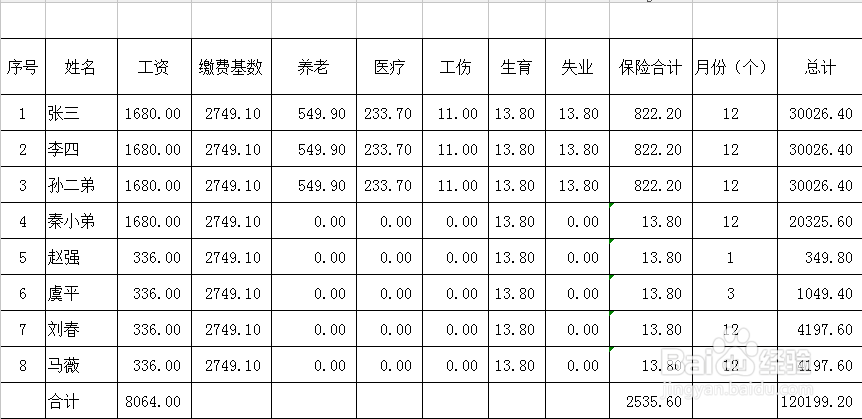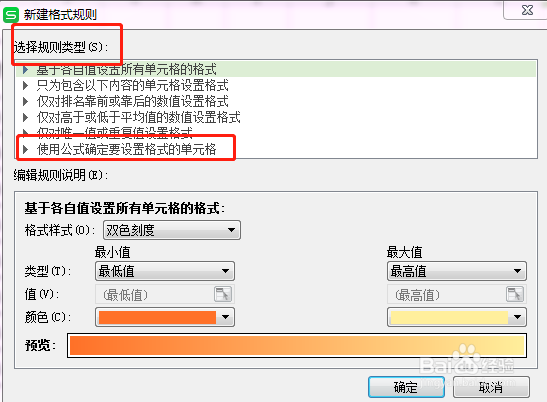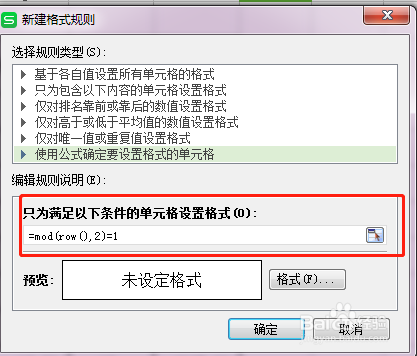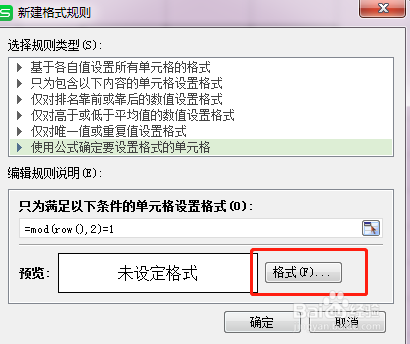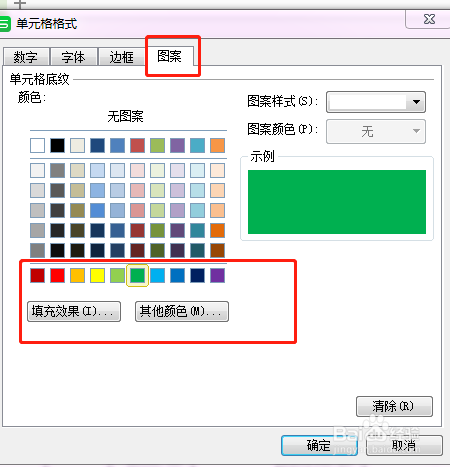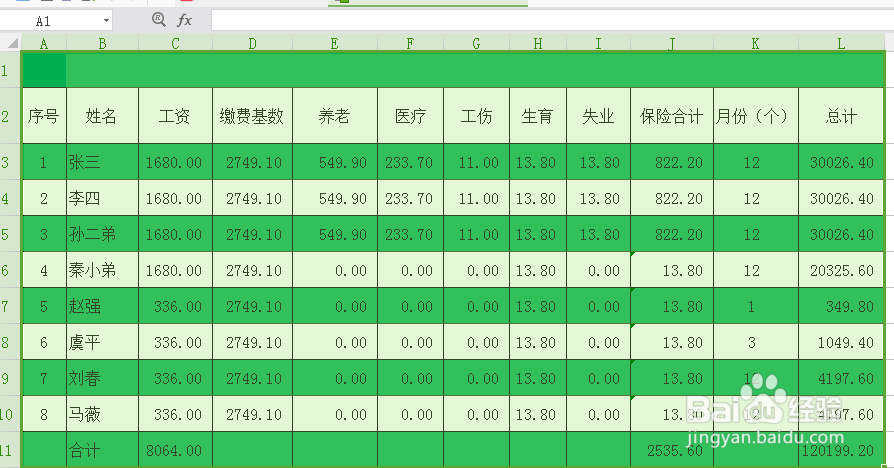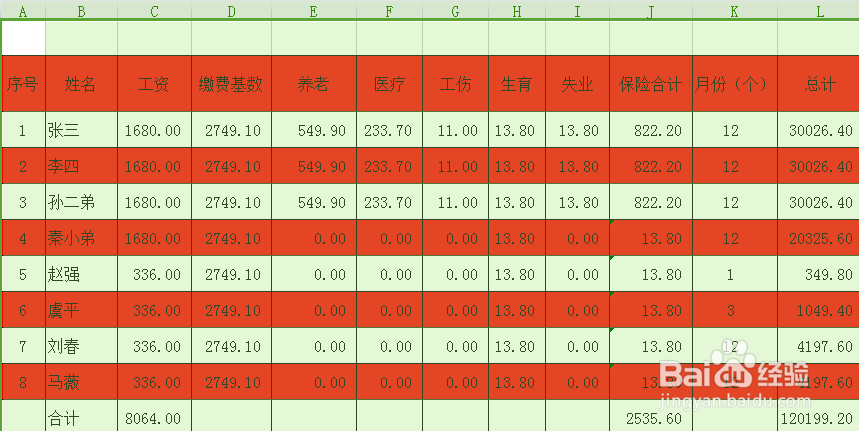如何设置表格中奇数行填充颜色
1、首先,我们打开一个excel表格,我们看到有一些比较详细的信息。
2、然后选择开始菜单栏下的条件格式,点击下面的新建规则。
3、然后我们可以看到如下页面。在选择规则类型下面选择最后一行,用公式设置。
4、然后在单元格设置中输入公式:=mod(row(),2)=1.记得一定要输入一个等号。
5、然后点击格式下的页面,在图案选择填充的颜色绿色。
6、我们可以看到如下页面,然后点击确定即可。我们可以看到奇数行被填充了相应的颜色。
7、同样,如果想填充偶数行,我们可以套用公式:=mod(row(),2)=0即可。操作就完成了。
声明:本网站引用、摘录或转载内容仅供网站访问者交流或参考,不代表本站立场,如存在版权或非法内容,请联系站长删除,联系邮箱:site.kefu@qq.com。
阅读量:38
阅读量:34
阅读量:83
阅读量:52
阅读量:62